Surveillance station – zapomniane hasła do kamer
Jakiś czas temu korzystając z surveillance station potrzebowałem dobrac się do kamery w sposób bezpośredni. Jakie było moje zdziwienie, kiedy zamiast ujrzeć ekran powitalny pojawiał się ciągle komunikat „Wprowadzono złe hasło lub podany użytkownik nie istnieje”. Dziesiątki prób później jednak dałem za wygraną i wszystko skończyło się przywróceniem kamery do ustawień fabrycznych i skonfigurowania wszystkiego na nowo.
Parę miesięcy później znowu stanąłem przed tym samym problemem… A mogłem zapisać te hasło, wprowadzić gdziekolwiek(o przechowywaniu haseł jeszcze powstanie wpis), ale nie… po co?, przecież wszystko zapamiętam( ciekawe czy też tak masz? ???? ). Pod wpływem irytacji w tamtym momencie, wpadł mi do głowy pomysł… Przecież gdzieś to hasło musi być zapisane! Taka niby oczywista sprawa a jak często się o tym zapomina, że komputer to nie skrzynka gdzie dzieje się magia, tylko miejsce gdzie działa logika.
Jak odzyskać hasło?
Przechodząc do sedna. Jak już pewnie się domyślasz, hasło oraz wszystkie ustawienia kamery są zapisane w pliku konfiguracyjnym cam_settings.conf, ale żeby do niego się dostać trzeba najpierw włączyć dostęp do NASa poprzez ssh. Wchodzac w panel sterowania musisz wybrać „terminal i snmp”
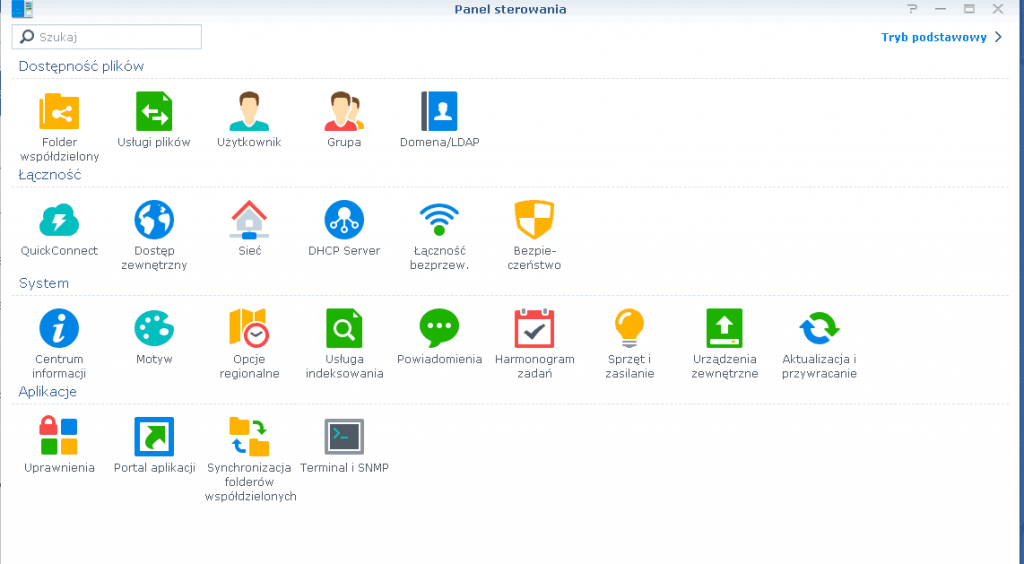
Następnie zaznacz pole włącz usługę ssh i wpisz port na jakim usługa będzie nasłuchiwać. Domyślnym portem jest 22. Nie wiem jak Ty ale ja mam w nawyku zmianę każdego portu domyślnego na inny. W tym przypadku wpisałem 2222
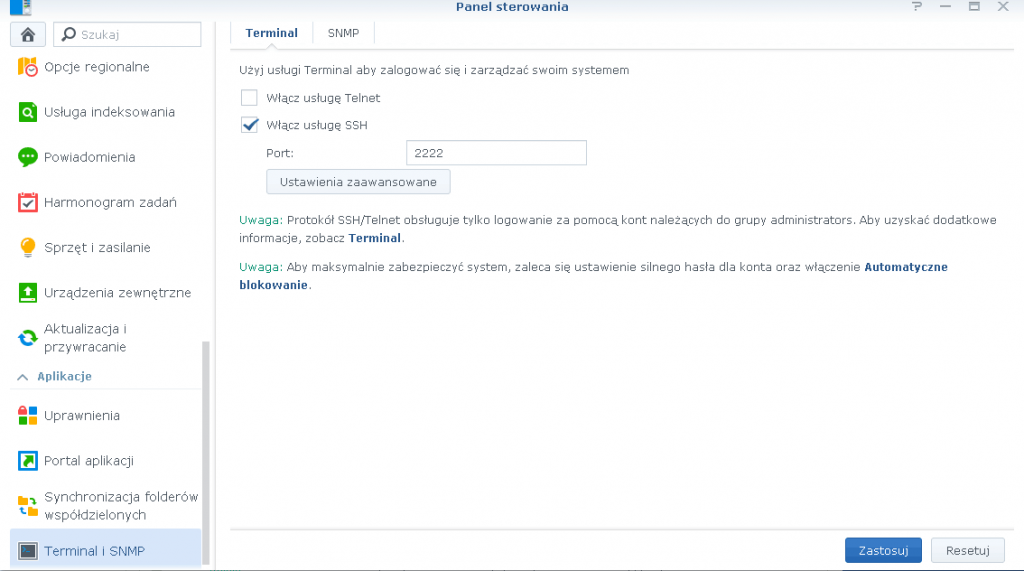
Kliknij zastosuj i to tyle jeśli chodzi o zmiany w konfiguracji. Nadszedł czas, żeby się połączyć poprzez ssh z serwerem synology. Jeśli korzystasz z Windowsa do połączenia możesz użyć programu putty, natomiast jeśli pracujesz na Linuxie to pewnie polecenie ssh nie jest Ci obce ;). Warto dodać, że musisz połączyć się używając konta administratora. Mniej więcej będzie to wyglądać tak:
ssh konto_admina@adres_ip_nas
Następnie przejdź do: /var/services/surveillance/nazwa_kamery
Teraz wystarczy ze otworzysz dowolnym edytorem(np. vi) plik „cam_settings.conf”. Pod koniec pliku wyszukaj ciąg password, zaraz po nim będzie podane hasło do kamery.
Na zakończenie dodam, że ten sposób już nie raz uratował mnie czy moich znajomych, którzy przeżyli problem zapomnianego hasła


2 Comments
Wow! Faktycznie przydatna informacja. Ciekawe tylko dlaczego synology postanowiło przechowywać hasła bez żadnego szyfrowania…
Cześć,
A mi Putty po wpisaniu komendy cat cam_setting.conf podał tylko adres, model, nazwę, port kamery, nic o haśle….
Synology 718+